
Les Chromebooks ne sont pas «juste un navigateur», ce sont des ordinateurs portables Linux. Vous pouvez facilement installer un bureau Linux complet aux côtés de Chrome OS et basculez instantanément entre les deux avec un raccourci clavier, aucun redémarrage nécessaire.
Nous avons effectué ce processus avec le Chromebook Samsung Series 3, le Chromebook Pixel d'origine et le Chromebook Flip ASUS, mais les étapes ci-dessous devraient fonctionner sur n'importe quel Chromebook.
Mise à jour : Google a ajouté prise en charge native des applications Linux directement dans Chrome OS, et cette fonctionnalité est disponible sur de nombreux Chromebooks. Vous n’avez plus besoin de Crouton pour exécuter le logiciel Linux.
Crouton contre ChrUbuntu
EN RELATION: Vivre avec un Chromebook: pouvez-vous survivre avec juste un navigateur Chrome?
Installer Ubuntu Linux sur votre Chromebook n’est pas aussi simple que d’installer le système Ubuntu standard - du moins pas pour le moment. Vous devrez choisir un projet développé spécialement pour les Chromebooks. Il existe deux options populaires:
- ChrUbuntu : ChrUbuntu est un système Ubuntu conçu pour les Chromebooks. Il fonctionne comme un système à double démarrage traditionnel. Vous pouvez redémarrer votre Chromebook et choisir entre Chrome OS et Ubuntu au moment du démarrage. ChrUbuntu peut être installé sur la mémoire de stockage interne de votre Chromebook ou sur un périphérique USB ou une carte SD.
- Croûton : Croûton utilise en fait un environnement «chroot» pour exécuter à la fois Chrome OS et Ubuntu en même temps. Ubuntu fonctionne avec Chrome OS, vous pouvez donc basculer entre Chrome OS et votre environnement de bureau Linux standard avec un raccourci clavier. Cela vous donne la possibilité de tirer parti des deux environnements sans aucun redémarrage nécessaire. Crouton vous permet d'utiliser Chrome OS tout en ayant un environnement Linux standard avec tous ses outils de ligne de commande et applications de bureau à quelques touches.
Nous utiliserons Crouton pour cela. Il tire parti du système Linux sous-jacent de Chrome OS pour exécuter les deux environnements à la fois et constitue une expérience beaucoup plus fluide que le double démarrage traditionnel. Crouton utilise également les pilotes standard de Chrome OS pour le matériel de votre Chromebook, vous ne devriez donc pas rencontrer de problèmes avec votre pavé tactile ou autre matériel. Crouton a en fait été créé par Dave Schneider, un employé de Google.
Lorsque vous utilisez Crouton, vous n’exécutez en fait qu’un seul système d’exploitation: Linux. Cependant, vous exécutez deux environnements en plus du système d'exploitation: Chrome OS et un ordinateur de bureau Linux traditionnel.
Première étape: activer le mode développeur
Avant de procéder à tout type de piratage, vous devez activer le "mode développeur" sur votre Chromebook. Les Chromebooks sont normalement verrouillés pour des raisons de sécurité, ne démarrant que les systèmes d'exploitation correctement signés, les vérifiant pour toute falsification et empêchant les utilisateurs et les applications de modifier le système d'exploitation sous-jacent. Le mode développeur vous permet de désactiver toutes ces fonctionnalités de sécurité, ce qui vous donne un ordinateur portable que vous pouvez modifier et utiliser à votre guise.
Après avoir activé le mode développeur, vous pourrez accéder à un terminal Linux à partir de Chrome OS et faire ce que vous voulez.
Pour activer le mode développeur sur les Chromebooks modernes, maintenez les touches Échap et Actualiser enfoncées et appuyez sur le bouton Marche / Arrêt pour passer en mode de récupération. Les anciens Chromebooks disposent de commutateurs de développeur physiques que vous devrez activer à la place.
Sur l'écran de récupération, appuyez sur Ctrl + D, acceptez l'invite et vous démarrerez en mode développeur.
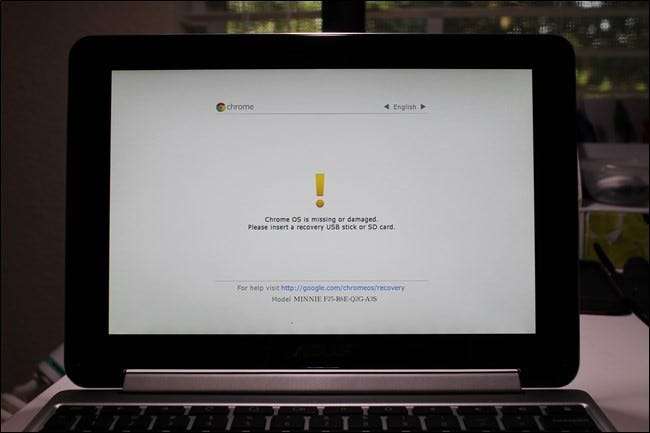
Lorsque vous passez en mode développeur, les données locales de votre Chromebook seront effacées (comme lorsque vous déverrouiller un appareil Android Nexus ). Ce processus a pris environ 15 minutes sur notre système.
À partir de maintenant, chaque fois que vous démarrez votre Chromebook, un écran d'avertissement s'affiche. Vous devrez appuyer sur Ctrl + D ou attendre 30 secondes pour continuer le démarrage.
Cet écran d'avertissement existe pour vous avertir qu'un Chromebook est en mode développeur et que les précautions de sécurité normales ne s'appliquent pas. Par exemple, si vous utilisiez le Chromebook de quelqu'un d'autre, vous pourriez normalement vous connecter avec votre compte Google sans crainte. S'il était en mode développeur, il est possible que des logiciels exécutés en arrière-plan enregistrent vos frappes au clavier et surveillent votre utilisation. C'est pourquoi Google permet de savoir facilement si un Chromebook est en mode développeur et ne vous permet pas de désactiver définitivement cet écran d'avertissement.
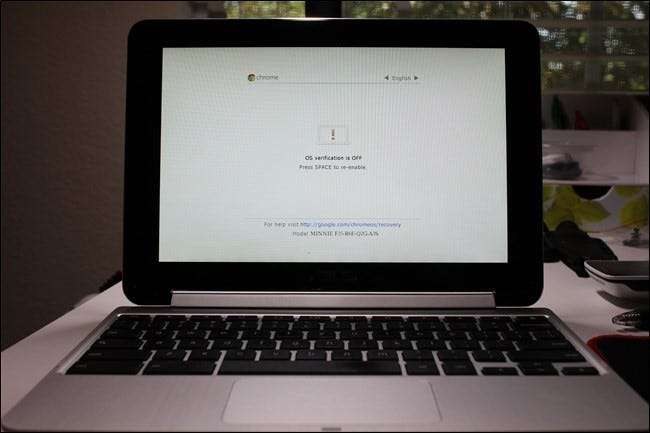
Deuxième étape: Téléchargez et installez Crouton
Ensuite, il est temps de télécharger Crouton. Voici un téléchargement direct pour la dernière version de Crouton, cliquez dessus depuis votre Chromebook pour l'obtenir.
Une fois que vous avez téléchargé Crouton, appuyez sur Ctrl + Alt + T dans Chrome OS pour ouvrir le terminal crosh.
Type
coquille
dans le terminal et appuyez sur Entrée pour passer en mode shell Linux. Cette commande ne fonctionne que si le mode développeur est activé.
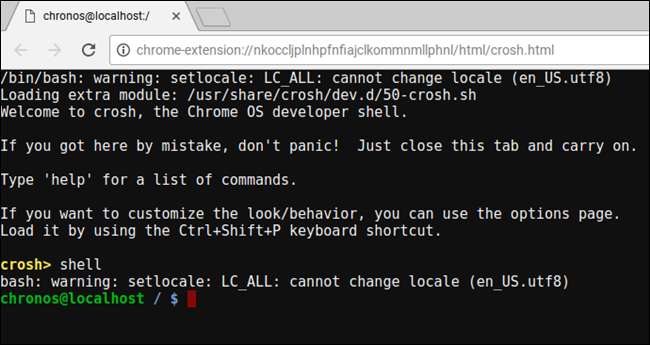
Mise à jour : Ce processus a changé et vous devez maintenant déplacer le programme d'installation de Crouton vers / usr / local / bin avant de l'exécuter. Consulter README de Crouton pour plus d'informations.
Pour installer Crouton de manière simple, il vous suffit d'exécuter la commande ci-dessous. Cela installe Crouton avec le bureau Xfce et un chroot crypté pour la sécurité.
sudo sh ~ / Téléchargements / crouton -e -t xfce
Le processus d'installation proprement dit prendra un certain temps car le logiciel approprié est téléchargé et installé - cela a pris environ une demi-heure sur notre système - mais le processus est en grande partie automatique.
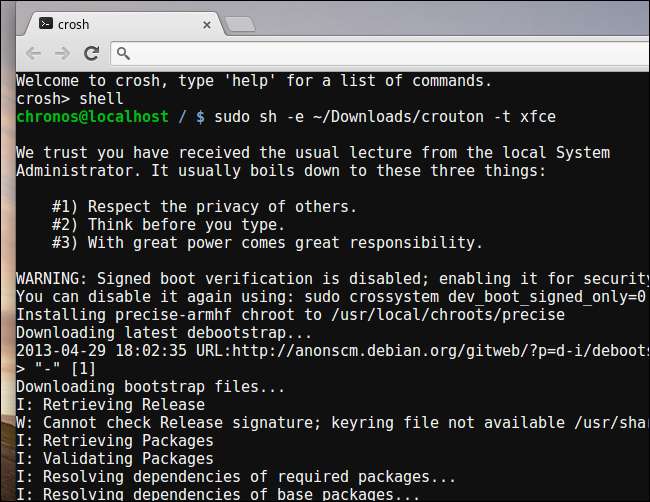
Si vous préférez installer le bureau Unity d'Ubuntu à la place, utilisez
-t unité
au lieu de
-t xfce
dans la commande ci-dessus. Il convient de noter que Unity ne fonctionnera pas aussi bien sur la plupart du matériel limité des Chromebooks. Vous pouvez exécuter la commande suivante pour afficher une liste des types d'installation, y compris les installations sans bureau graphique:
sh -e ~ / Téléchargements / crouton
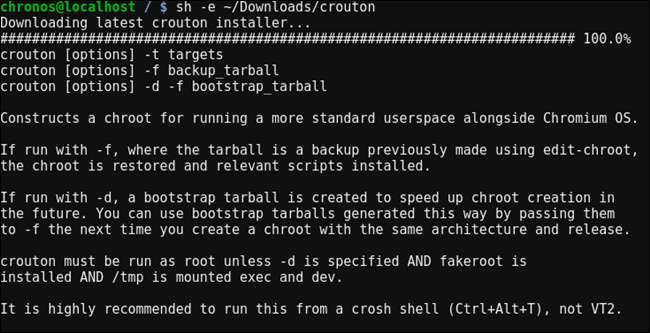
Après avoir suivi le processus d'installation, vous pouvez exécuter l'une des commandes suivantes pour accéder à votre session Crouton (en supposant que vous avez installé Crouton avec Xfce):
sudo enter-chroot startxfce4
sudo startxfce4
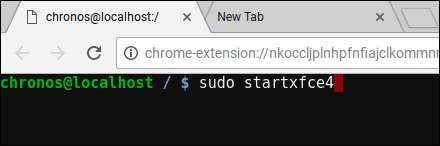
Comment basculer entre les environnements
Pour basculer entre Chrome OS et votre environnement de bureau Linux, utilisez les raccourcis clavier suivants:
- Si vous possédez un Chromebook ARM (qui est la majorité des Chromebooks) : Ctrl + Alt + Maj + Retour et Ctrl + Alt + Maj + Avant. Remarque: cela utilise les boutons de navigation arrière et avant du navigateur sur la ligne supérieure, et non les touches fléchées.
- Si vous possédez un Chromebook Intel x86 / AMD64 : Ctrl + Alt + Retour et Ctrl + Alt + Avant plus Ctrl + Alt + Actualiser
Si vous souhaitez quitter le chroot, déconnectez-vous simplement (en utilisant l'option «déconnexion») du bureau Xfce (ou du bureau Unity, si vous l'utilisez) - n'utilisez pas la commande «arrêter», car cela éteindra réellement le Chromebook. Vous devrez ensuite exécuter le
sudo startxfce4
ci-dessus pour entrer à nouveau dans le chroot.
Ce que vous pouvez faire avec Linux
EN RELATION: Comment utiliser Apt-Get pour installer des programmes dans Ubuntu à partir de la ligne de commande
Vous disposez désormais d'un bureau Linux traditionnel fonctionnant avec Chrome OS. Tout ce logiciel Linux traditionnel n'est qu'un apt-get dans les référentiels logiciels d’Ubuntu. Des utilitaires graphiques tels que des éditeurs d'images locaux, des éditeurs de texte, des suites bureautiques, des outils de développement, tous les utilitaires de terminal Linux que vous souhaitez - ils sont tous faciles à installer.
Vous pouvez même facilement partager des fichiers entre Chrome OS et votre système Linux. Utilisez simplement le répertoire Téléchargements dans votre dossier de départ. Tous les fichiers du répertoire Téléchargements apparaissent dans l'application Fichiers sur Chrome OS.
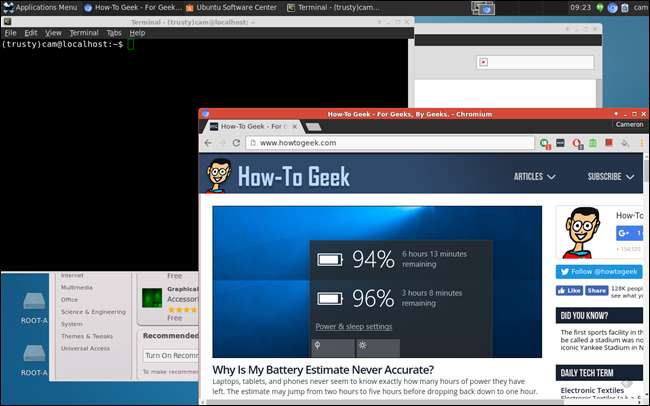
Il y a cependant un problème. Sur les Chromebooks ARM, vous êtes un peu limité dans ce que vous pouvez faire. Certains programmes ne s’exécutent pas sur ARM. En gros, vous ne pourrez pas exécuter des applications à source fermée qui n’ont pas été compilées pour ARM Linux. Vous avez accès à une variété d’outils open source et d’applications de bureau qui peuvent être recompilées pour ARM, mais la plupart des applications à source fermée ne fonctionnent pas sur ces machines.
Sur un Chromebook Intel, vous avez beaucoup plus de liberté. Vous pouvez installer Steam pour Linux, Minecraft, Dropbox et toutes les applications typiques qui fonctionnent sur le bureau Linux, en les utilisant avec Chrome OS. Cela signifie que vous pouvez installer Steam pour Linux sur un Chromebook Pixel et accéder à un tout autre écosystème de jeux.
Comment supprimer Crouton et restaurer votre Chromebook
Si vous décidez que vous avez terminé avec Linux, vous pouvez facilement vous débarrasser de l'écran de démarrage effrayant et récupérer votre espace de stockage interne.
Redémarrez simplement votre Chromebook pour revenir à l'écran d'avertissement au démarrage. Suivez les invites sur votre écran (appuyez sur la barre d'espace, puis appuyez sur Entrée) pour désactiver le mode développeur. Lorsque vous désactivez le mode développeur, votre Chromebook nettoie tout, vous rétablit dans un système Chrome OS propre et sécurisé et verrouillé et écrase toutes les modifications que vous avez apportées au logiciel de votre Chromebook.
Si vous recherchez des informations plus détaillées sur l'installation et la configuration de Crouton, assurez-vous de consulter Lisez-moi de Crouton .







